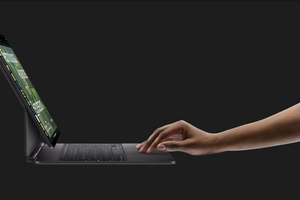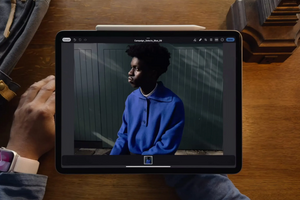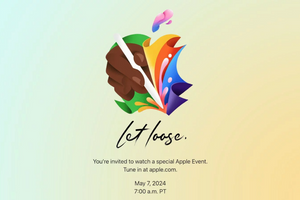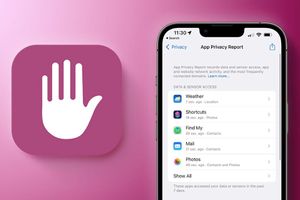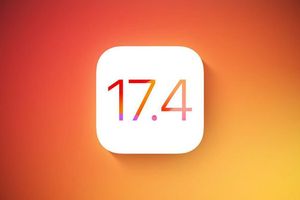Команда творців з Купертіно передбачили безліч корисних опцій та наділили програмне забезпечення низкою фішок, що точно стануть у пригоді користувачам. Одна з таких опцій — «Заміна тексту», яку можна використовувати, щоб вводити слова або фрази, набираючи лише кілька символів. Наприклад, наберіть «omw», щоб ввести «On my way!» (Я вже їду!) або ж «СБ» для добре знайомого усім «Скоро буду!». Ці спрощення автоматично налаштовані та можуть послужити вам зразком для створення власних шаблонів.
Отож, пропонуємо коротку інструкцію, що допоможе вам налаштувати власні зручні комбінації клавіш із заміною тексту на пристроях iOS, iPadOS та MacOS.
Як налаштувати заміну тексту на iPhone та iPad?
- Перейдіть у «Параметрах» на своєму iPhone або iPad
- Натисніть «Загальні» —> «Клавіатура»
- Оберіть пункт «Заміна тексту»



- Торкніться кнопки плюс (+) у верхньому правому куті екрана
- На наступному екрані заповніть поле «Фраза» текстом, який має з’являтися щоразу, коли ви вводите скорочення
- У полі введіть вибраний текст, який потрібно замінити фразою вище
- Натисніть «Зберегти» у верхньому правому куті, щоб завершити


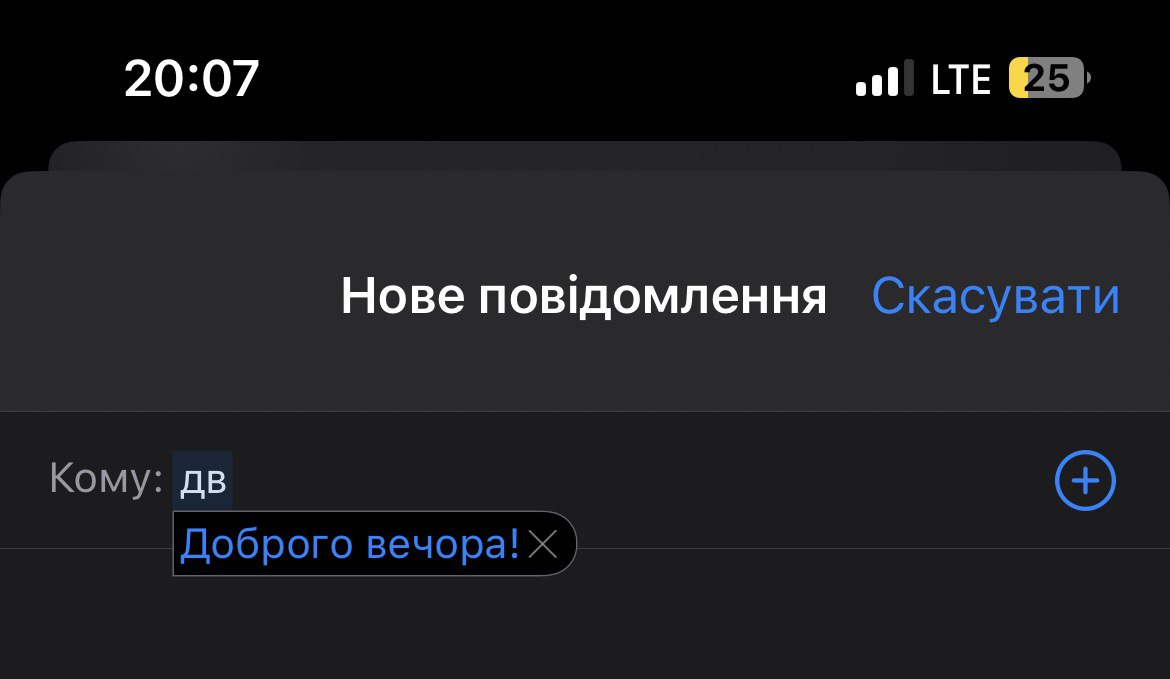
Як налаштувати заміну тексту на Mac?
Наступні кроки працюють на комп’ютерах Mac на основі операційної системи macOS Monterey та новіших версій.
- На вашому Mac клацніть логотип яблучка у верхньому лівому куті
- Виберіть «Системні параметри»
- Знайдіть і виберіть «Клавіатура»

- У розділі «Текст» натисніть «Заміна тексту»
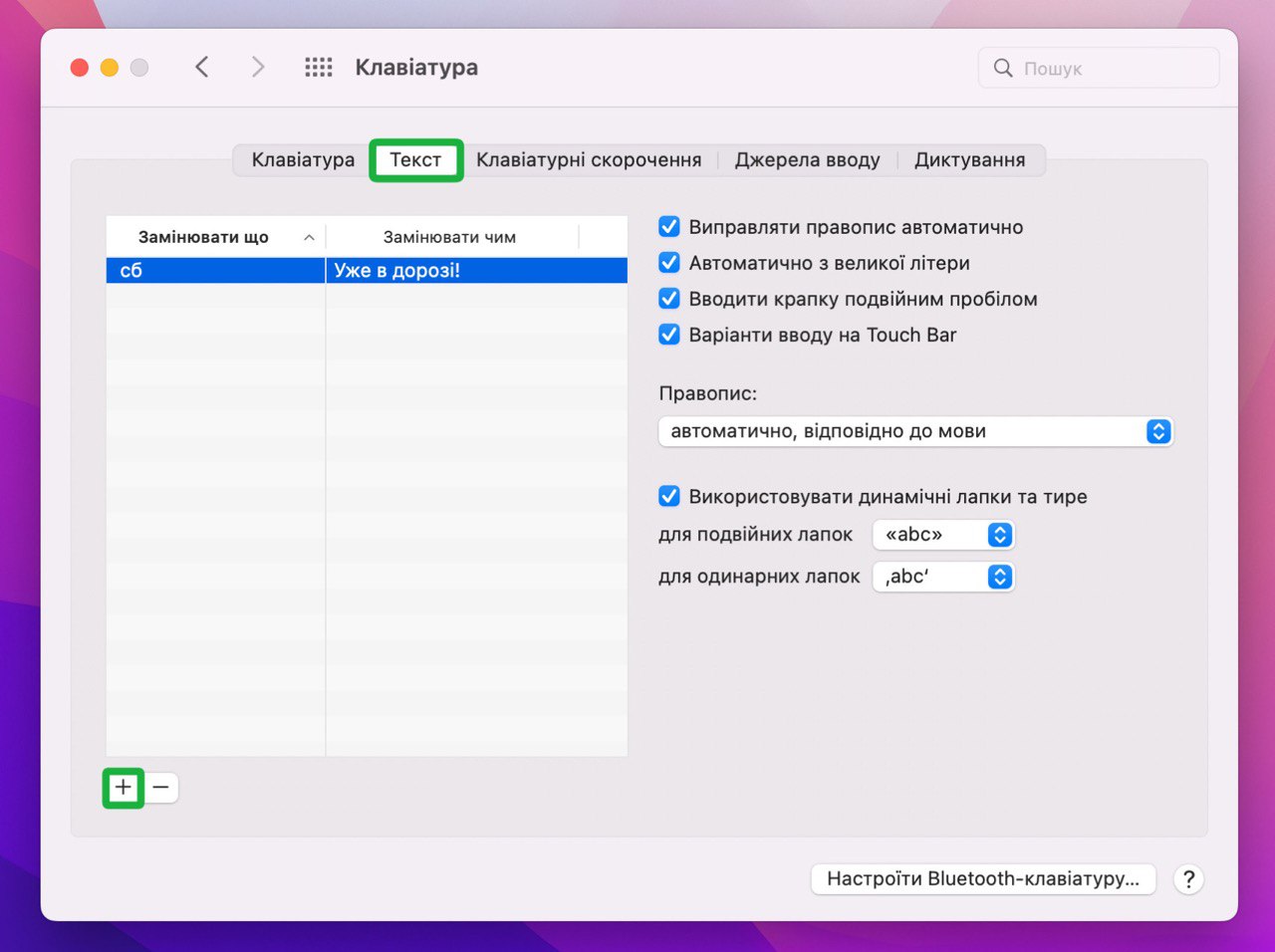
- Натисніть кнопку +, щоб додати заміну тексту
- У стовпці «Замінити що» введіть текст, який потрібно замінити іншим

- У стовпці «Замінити чим» введіть текст заміни, на який потрібно його змінити

Якщо ви використовуєте той самий обліковий запис iCloud на всіх своїх пристроях Apple, будь-які текстові заміни, які ви додаєте на свій Mac, автоматично синхронізуватимуться з вашим смартфоном iPhone та/або планшетом iPad, і навпаки.